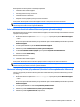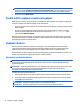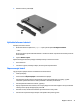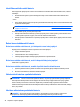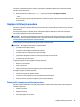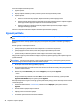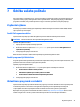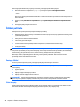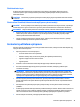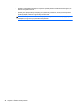User's Guide - Windows 8.1
POZNÁMKA: Pokud potřebujete vytvořit heslo pro uživatelský účet nebo změnit své současné heslo,
klikněte na položku Vytvořit nebo změnit heslo uživatelského účtu a poté postupujte podle pokynů na
obrazovce. Pokud nepotřebujete vytvořit nebo změnit heslo uživatelského účtu, přejděte na krok 5.
5. Klikněte na tlačítko Uložit změny.
Použití měřiče napájení a nastavení napájení
Měřič napájení se nachází na pracovní ploše systému Windows. Měřič napájení vám poskytuje rychlý přístup
k nastavení napájení a k zobrazení zbývající úrovně nabití baterie.
●
Chcete-li zobrazit procento zbývající úrovně nabití a aktuální plán napájení, přesuňte ukazatel nad ikonu
měřiče napájení.
●
Chcete-li otevřít okno Možnosti napájení, klikněte na ikonu měřiče napájení a vyberte ze seznamu
příslušnou položku. Můžete také na Úvodní obrazovce napsat text možnosti napájení a poté
vybrat položku Možnosti napájení.
Různé ikony měřiče napájení ukazují, zda je počítač napájen z baterií nebo z externího zdroje. Po přesunutí
ukazatele myší nad ikonu, v případě, že je baterie ve stavu nízkého nebo velmi nízkého nabití, po přesunutí
ukazatele myší nad ikonu se zobrazí zpráva.
Napájení z baterie
Pokud je v počítači nabitá baterie a počítač není připojen k externímu napájení, bude počítač napájen
z baterie. Když je počítač vypnutý a odpojený od externího napájení, baterie se v počítači pomalu vybíjí.
V případě, že je baterie ve stavu nízkého nebo velmi nízkého nabití, zobrazí se na počítači zpráva.
Životnost baterie se mění v závislosti na nastavení řízení spotřeby, programech spuštěných na počítači, jasu
displeje, externích zařízeních připojených k počítači a dalších faktorech.
Uživatelem vyměnitelná baterie
VAROVÁNÍ! Do tohoto počítače vkládejte pouze výměnnou baterii dodanou s počítačem, náhradní baterii od
společnosti HP nebo kompatibilní baterii zakoupenou u společnosti HP. V opačném případě může dojít
k poškození počítače.
UPOZORNĚNÍ: Odebrání výměnné baterie, která je jediným zdrojem napájení počítače, může vést ke ztrátě
dat. Chcete-li zabránit ztrátě dat, před vyjmutím baterie uložte svou práci nebo počítač vypněte
prostřednictvím nabídky operačního systému Windows.
Likvidace uživatelem vyměnitelné baterie:
1. Otočte počítač spodní stranou nahoru a položte jej na rovný povrch bateriovou pozicí směrem k vám.
2. Posunutím zamykací západky baterie (1) odjistěte polohu baterie a poté posuňte uvolňovací západku
baterie (2). Tím uvolníte baterii.
POZNÁMKA: Váš počítač se může od ilustrace v této kapitole mírně lišit.
POZNÁMKA: Uvolňovací západka baterie se automaticky vrátí do své původní polohy.
32 Kapitola 6 Správa napájení